
Jusched.exe ಇಚ್ಛೆಯಂತೆ ಕಾರ್ಯನಿರ್ವಹಿಸುವ ಪ್ರಕ್ರಿಯೆಗಳನ್ನು ಸೂಚಿಸುತ್ತದೆ. ಗಣಕದಲ್ಲಿ ಜಾವಾದ ಸಮಸ್ಯೆ ಅಥವಾ ವೈರಲ್ ಚಟುವಟಿಕೆಯ ಅನುಮಾನ ಉಂಟಾಗುವವರೆಗೂ ಕಂಪ್ಯೂಟರ್ನಲ್ಲಿ ಅದರ ಉಪಸ್ಥಿತಿಯು ಪತ್ತೆಯಾಗಿಲ್ಲ. ಲೇಖನದಲ್ಲಿ ಮತ್ತಷ್ಟು ಓದಿ ನಿರ್ದಿಷ್ಟ ಪ್ರಕ್ರಿಯೆಯನ್ನು ಪರಿಗಣಿಸಿ.
ಮೂಲ ಡೇಟಾ
ಪ್ರಕ್ರಿಯೆಗಳ ಟ್ಯಾಬ್ನಲ್ಲಿ ಕಾರ್ಯ ನಿರ್ವಾಹಕದಲ್ಲಿ ಪ್ರಕ್ರಿಯೆಯನ್ನು ಪ್ರದರ್ಶಿಸಲಾಗುತ್ತದೆ.
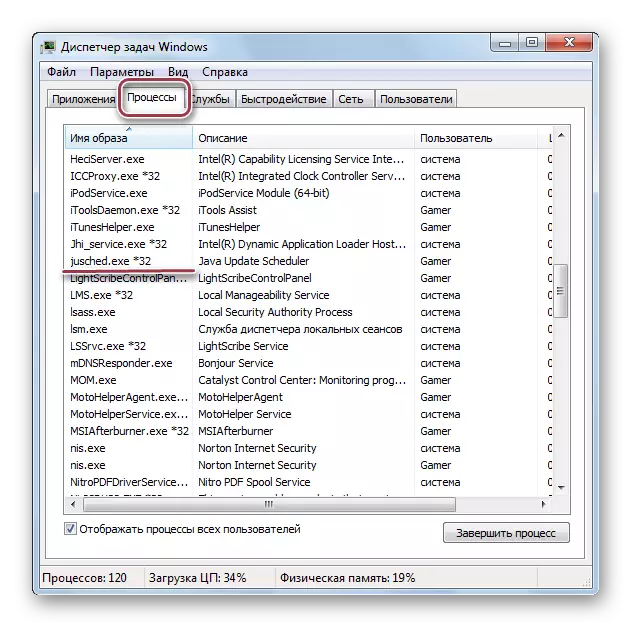
ಕಾರ್ಯಗಳು
Jusched.exe ಜಾವಾ ಅಪ್ಡೇಟ್ ಅಪ್ಲಿಕೇಶನ್ಗೆ ಹೊಂದಾಣಿಕೆಯಾಗುತ್ತದೆ. ಇದು ಜಾವಾ ಗ್ರಂಥಾಲಯಗಳ ನವೀಕರಣವನ್ನು ಪ್ರತಿ ತಿಂಗಳು ನಿರ್ವಹಿಸುತ್ತದೆ, ಇದು ಸಾಕಷ್ಟು ಮಟ್ಟದಲ್ಲಿ ಒಟ್ಟಾರೆ ಸುರಕ್ಷತೆಯನ್ನು ನಿರ್ವಹಿಸಲು ಸಾಧ್ಯವಾಗಿಸುತ್ತದೆ. ಪ್ರಕ್ರಿಯೆಯ ಗುಣಗಳನ್ನು ವೀಕ್ಷಿಸಲು, ನೀವು ಸಂದರ್ಭ ಮೆನುವಿನಲ್ಲಿ "ಪ್ರಾಪರ್ಟೀಸ್" ಸಾಲು ಕ್ಲಿಕ್ ಮಾಡಬೇಕು.
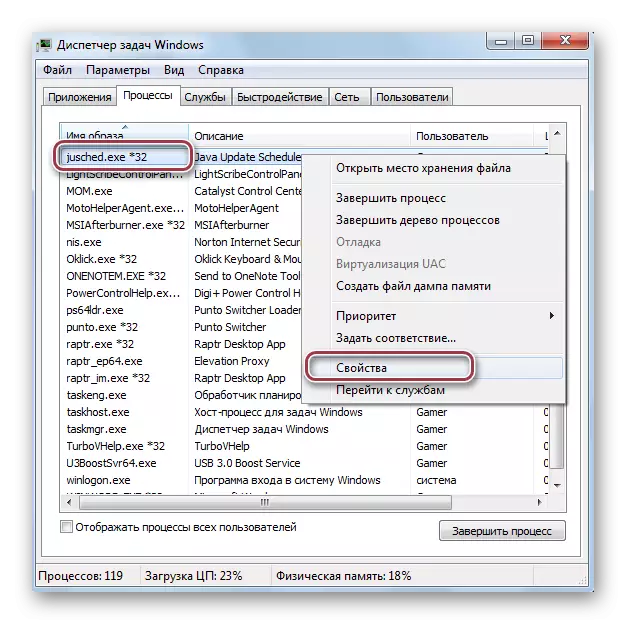
"ಪ್ರಾಪರ್ಟೀಸ್: ಜುಸ್ಚ್ಡ್" ವಿಂಡೋ ತೆರೆಯುತ್ತದೆ.
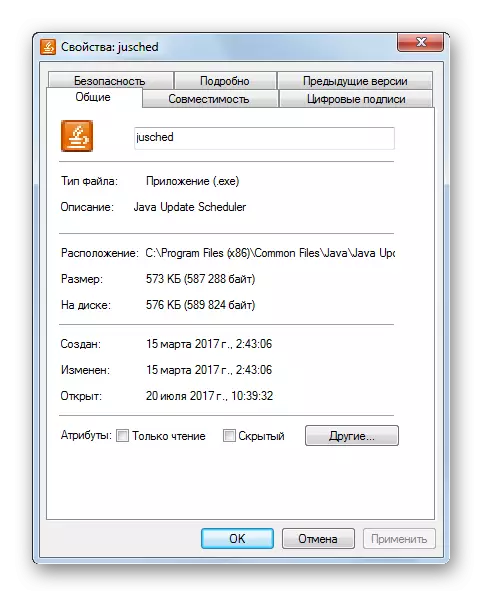
ನವೀಕರಣವನ್ನು ರನ್ ಮಾಡಿ ಮತ್ತು ನಿಷ್ಕ್ರಿಯಗೊಳಿಸಿ
ಜಾವಾ ಎಲ್ಲೆಡೆಯೂ ಬಳಸಲಾಗುತ್ತದೆ ಎಂದು, ಸರಿಯಾಗಿ ಕೆಲಸ ಮಾಡಲು ಸಲಹೆ ನೀಡಲಾಗುತ್ತದೆ. ಇಲ್ಲಿ ಮುಖ್ಯ ಪಾತ್ರವನ್ನು ಸಕಾಲಿಕವಾಗಿ ನವೀಕರಣಗಳಿಗೆ ನಿಯೋಜಿಸಲಾಗಿದೆ. ಈ ಕ್ರಿಯೆಯನ್ನು ಜಾವಾ ನಿಯಂತ್ರಣ ಫಲಕದಿಂದ ತಯಾರಿಸಲಾಗುತ್ತದೆ.
- ಮೊದಲಿಗೆ, "ಕಂಟ್ರೋಲ್ ಪ್ಯಾನಲ್" ಅನ್ನು ಚಲಾಯಿಸಿ ಮತ್ತು "ವೀಕ್ಷಣೆ" ಫೀಲ್ಡ್ ಪ್ರದರ್ಶನ "ದೊಡ್ಡ ಐಕಾನ್ಗಳು" ನಲ್ಲಿ ನಾವು ಬದಲಾಯಿಸುತ್ತೇವೆ.
- ತೆರೆದ ವಿಂಡೋದಲ್ಲಿ ಜಾವಾ ಐಕಾನ್ ಹುಡುಕಿ ಮತ್ತು ಅದರ ಮೇಲೆ ಕ್ಲಿಕ್ ಮಾಡಿ.
- ಜಾವಾ ಕಂಟ್ರೋಲ್ ಪ್ಯಾನಲ್ ಅನ್ನು "ಅಪ್ಡೇಟ್" ಟ್ಯಾಬ್ಗೆ ವರ್ಗಾಯಿಸಲಾಗುತ್ತದೆ. ಸ್ವಯಂಚಾಲಿತ ನವೀಕರಣವನ್ನು ನಿಷ್ಕ್ರಿಯಗೊಳಿಸಲು, "ನವೀಕರಣಗಳಿಗಾಗಿ ಸ್ವಯಂಚಾಲಿತವಾಗಿ ಚೆಕ್" ನೊಂದಿಗೆ ಚೆಕ್ಬಾಕ್ಸ್ ಅನ್ನು ತೆಗೆದುಹಾಕಿ.
- ಒಂದು ಅಧಿಸೂಚನೆಯು ನವೀಕರಣವನ್ನು ಬಿಡಲು ಕಟ್ಟುನಿಟ್ಟಾಗಿ ಶಿಫಾರಸು ಮಾಡುತ್ತದೆ ಎಂದು ತೋರುತ್ತದೆ. ನಾವು "ವೀಕ್ಲಿ" ಅನ್ನು ಕ್ಲಿಕ್ ಮಾಡಿ, ಅಂದರೆ ಚೆಕ್ ಪ್ರತಿ ವಾರ ಸಂಭವಿಸುತ್ತದೆ. ನವೀಕರಣವನ್ನು ಪೂರ್ಣಗೊಳಿಸಲು, ನೀವು "ಚೆಕ್ ಮಾಡಬೇಡಿ" ಕ್ಲಿಕ್ ಮಾಡಬಹುದು. ಅದರ ನಂತರ, ಪ್ರಕ್ರಿಯೆಯು ಸ್ವಯಂಚಾಲಿತವಾಗಿ ಚಾಲನೆಯಲ್ಲಿರುವ ನಿಲ್ಲುತ್ತದೆ.
- ಹೆಚ್ಚುವರಿಯಾಗಿ, ಬಳಕೆದಾರರಿಗೆ ಅಪ್ಡೇಟ್ ಸಂದೇಶಗಳನ್ನು ನೀಡುವ ಪ್ರಕ್ರಿಯೆಯನ್ನು ನಿರ್ದಿಷ್ಟಪಡಿಸಿ. ಎರಡು ಆಯ್ಕೆಗಳು ಲಭ್ಯವಿದೆ. ಮೊದಲ - "ಡೌನ್ಲೋಡ್ ಮಾಡುವ ಮೊದಲು" - ಫೈಲ್ಗಳನ್ನು ಡೌನ್ಲೋಡ್ ಮಾಡಿದ ನಂತರ ಮತ್ತು ಎರಡನೆಯದು - "ಅನುಸ್ಥಾಪಿಸುವ ಮೊದಲು" - ಅನುಸ್ಥಾಪನೆಯ ಮೊದಲು.
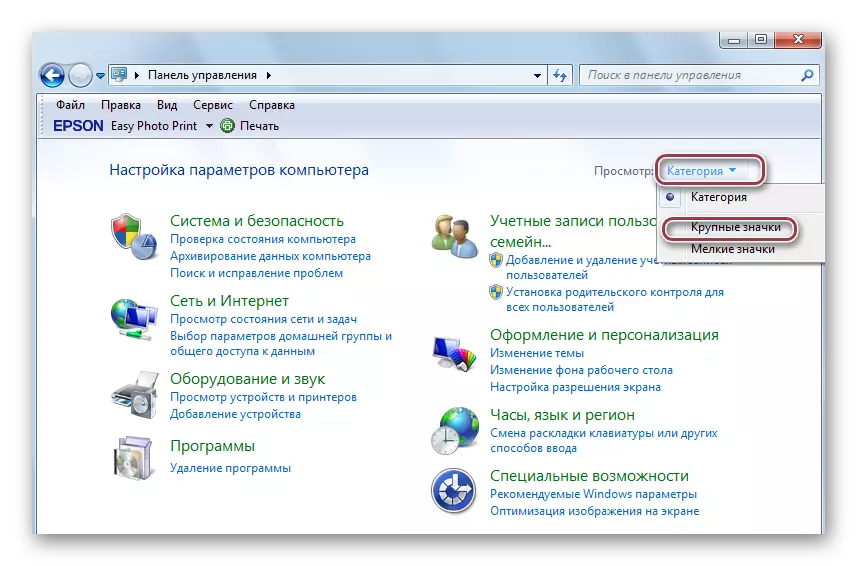

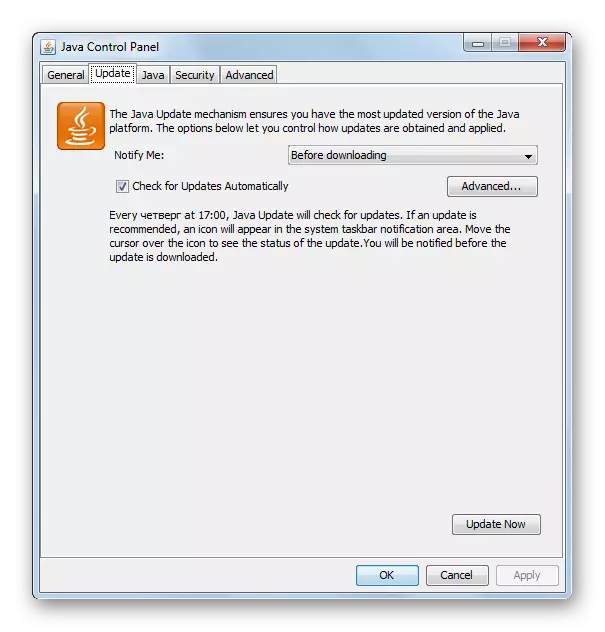
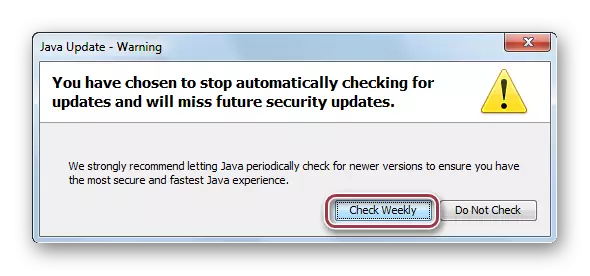
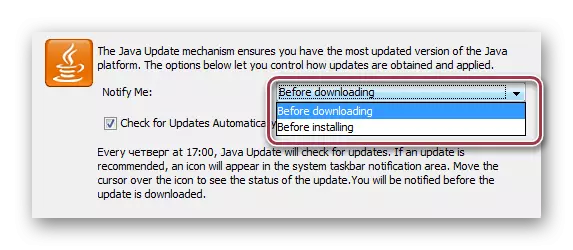
ಹೆಚ್ಚು ಓದಿ: ಜಾವಾ ನವೀಕರಿಸಿ
ಪ್ರಕ್ರಿಯೆಯ ಪೂರ್ಣಗೊಂಡಿದೆ
ಪ್ರಕ್ರಿಯೆಯು ಫ್ರೀಜ್ ಮಾಡುವಾಗ ಅಥವಾ ಪ್ರತಿಕ್ರಿಯಿಸಿದಾಗ ಈ ಕ್ರಮವು ಅಗತ್ಯವಿರಬಹುದು. ಕ್ರಿಯೆಯನ್ನು ನಿರ್ವಹಿಸಲು, ಕಾರ್ಯ ನಿರ್ವಾಹಕದಲ್ಲಿ ನಿಗದಿತ ಪ್ರಕ್ರಿಯೆಯನ್ನು ನಾವು ಕಂಡುಕೊಳ್ಳುತ್ತೇವೆ ಮತ್ತು ಬಲ ಮೌಸ್ ಗುಂಡಿಯನ್ನು ಅದರ ಮೇಲೆ ಕ್ಲಿಕ್ ಮಾಡಿ. ಮುಂದೆ, "ಸಂಪೂರ್ಣ ಪ್ರಕ್ರಿಯೆ" ಕ್ಲಿಕ್ ಮಾಡಿ.
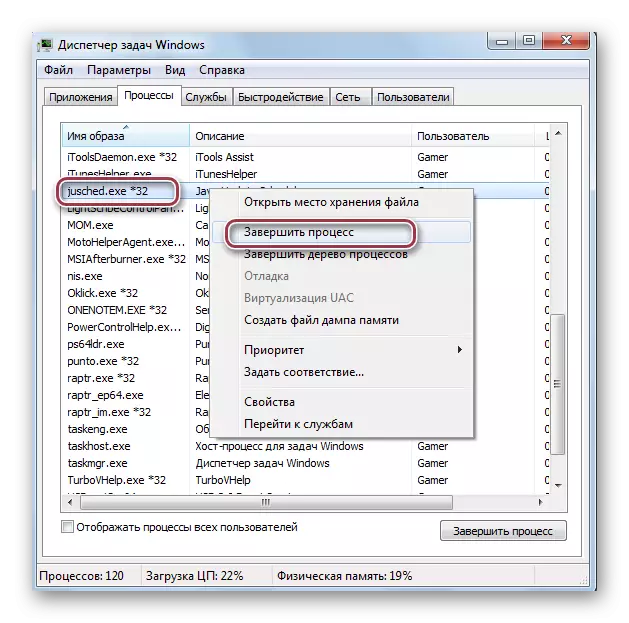
"ಸಂಪೂರ್ಣ ಪ್ರಕ್ರಿಯೆ" ಕ್ಲಿಕ್ ಮಾಡುವ ಮೂಲಕ ನಿರ್ದಿಷ್ಟಪಡಿಸಿದ ಕ್ರಮವನ್ನು ದೃಢೀಕರಿಸಿ.
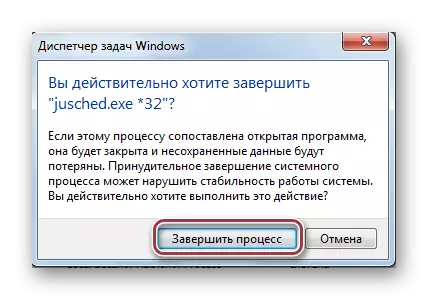
ಫೈಲ್ ಸ್ಥಳ
Jusched.exe ನ ಸ್ಥಳವನ್ನು ತೆರೆಯಲು, ಅದರ ಮೇಲೆ ಕ್ಲಿಕ್ ಮಾಡಿ ಮತ್ತು "ತೆರೆದ ಫೈಲ್ ಪ್ಲೇಸ್" ಮೆನುವಿನಲ್ಲಿ ಕಾಣಿಸಿಕೊಳ್ಳುತ್ತದೆ.

ಡೈರೆಕ್ಟರಿ ಬಯಸಿದ ಫೈಲ್ನೊಂದಿಗೆ ತೆರೆಯುತ್ತದೆ. ಕೆಳಗಿನಂತೆ ಫೈಲ್ಗೆ ಪೂರ್ಣ ಮಾರ್ಗವಾಗಿದೆ.
ಸಿ: \ ಪ್ರೋಗ್ರಾಂ ಫೈಲ್ಗಳು (x86) \ ಸಾಮಾನ್ಯ ಫೈಲ್ಗಳು \ ಜಾವಾ \ ಜಾವಾ ಅಪ್ಡೇಟ್ \ jusched.exe

ವೈರಲ್ನ ಪರ್ಯಾಯ
ಈ ಪ್ರಕ್ರಿಯೆಯ ಅಡಿಯಲ್ಲಿ ವೈರಲ್ ಫೈಲ್ ಅನ್ನು ಮರೆಮಾಡಿದಾಗ ಪ್ರಕರಣಗಳು ಇವೆ. ಹೆಚ್ಚಾಗಿ ಇದು ಟ್ರೋಜನ್ಗಳು, ಇದು ಐಆರ್ಸಿಗೆ ಸಂಪರ್ಕಿಸಿದ ನಂತರ, ಸರ್ವರ್ ನಿಯಂತ್ರಣ ಪಿಸಿನಿಂದ ಆಜ್ಞೆಗಳಿಗೆ ಕಾಯುವ ಸ್ಥಿತಿಯಲ್ಲಿದೆ.
- ಕೆಳಗಿನ ಪ್ರಕರಣಗಳಲ್ಲಿ ಪರ್ಯಾಯದ ಉಪಸ್ಥಿತಿಗಾಗಿ ಕಂಪ್ಯೂಟರ್ ಅನ್ನು ಪರಿಶೀಲಿಸುವುದು ಯೋಗ್ಯವಾಗಿದೆ:
- ಈ ಪ್ರಕ್ರಿಯೆಯು ಮೇಲೆ ತಿಳಿಸಲಾದ ಸ್ಥಳ ಮತ್ತು ವಿವರಣೆಯನ್ನು ಹೊಂದಿದೆ.
- RAM ಮತ್ತು ಪ್ರೊಸೆಸರ್ ಸಮಯದ ಹೆಚ್ಚಿದ ಬಳಕೆ;
ಬೆದರಿಕೆಯನ್ನು ತೊಡೆದುಹಾಕಲು, ನೀವು ಫ್ರೀ ಆಂಟಿ-ವೈರಸ್ ಅರ್ಜಿ ಡಾ. ವೆಬ್ ಚೇರ್ ಅನ್ನು ಬಳಸಬಹುದು.
ತಪಾಸಣೆ ಪ್ರಾರಂಭಿಸಿ.

Jusched.exe ನ ವಿವರವಾದ ವಿಮರ್ಶೆಯು ಜಾವಾ ಅನ್ವಯಿಕೆಗಳನ್ನು ಬಳಸಿಕೊಂಡು ಅಪ್ಲಿಕೇಶನ್ ಸುರಕ್ಷತೆ ಮತ್ತು ಸ್ಥಿರತೆಗೆ ಸಂಬಂಧಿಸಿರುವ ಒಂದು ಪ್ರಮುಖ ಪ್ರಕ್ರಿಯೆ ಎಂದು ತೋರಿಸಿದೆ. ಇದರ ಕಾರ್ಯನಿರ್ವಹಣೆಯನ್ನು ಜಾವಾ ನಿಯಂತ್ರಣ ಫಲಕ ಫಲಕದಲ್ಲಿ ಮೃದುವಾಗಿ ಕಾನ್ಫಿಗರ್ ಮಾಡಲಾಗಿದೆ. ಕೆಲವು ಸಂದರ್ಭಗಳಲ್ಲಿ, ನೈಜ ಫೈಲ್ ಅನ್ನು ವೈರಲ್ನಿಂದ ಮರೆಮಾಡಲಾಗಿದೆ, ಇದು ಆಂಟಿವೈರಸ್ ಪ್ರೋಗ್ರಾಂಗಳಿಂದ ಯಶಸ್ವಿಯಾಗಿ ಹೊರಹಾಕಲ್ಪಡುತ್ತದೆ.
